win7安装不上声卡驱动怎么办,win7声卡驱动重装教程
发布时间:2016-06-15 13:56:12 浏览数:
win7系统如果遇上电脑发不出声音,可能是声卡出现问题了,有用户想自己重装声卡驱动,但是失败了。遇上win7安装不上声卡驱动怎么办?有什么方法可以解决呢?大家可以参考以下win7声卡驱动重装教程。
win7声卡驱动重装教程:
解决方法1:
打开音频管理器——点击右侧插孔设置——勾选禁用前面板插孔检测——点击确定即可。
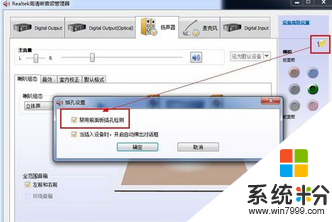
解决方法2:
打开计算机——点击管理——点击设备管理器——查看声音、视频和游戏控制器。检查声卡在设备管理器中有没有被禁用(如图)。
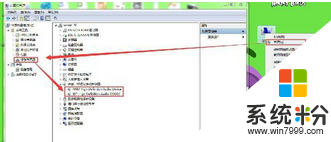
解决方法3:
右键点击声卡查看,如果已被禁用则会有“启用”选项,点击启用即可。
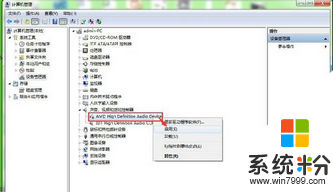
解决方法4:
声卡驱动安装不成功主要表现为以下两种(如下图)。一般声卡驱动正常的情况,通常设备管理器里会有“Realtek”“VIA”“IDT”等声卡品牌名称,缺少了前缀的这些品牌名称可能驱动安装不成功,还有一种就是常见声卡驱动出现的感叹号的情况。
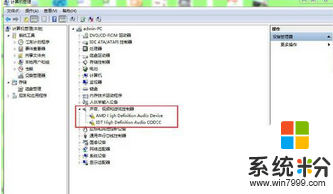
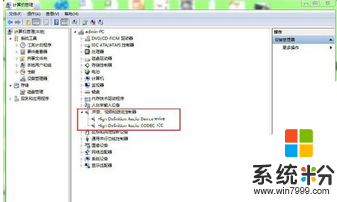
解决方法5:重新检测安装声卡驱动
下载安装最新版驱动人生6,打开软件并点击立即检测,根据提示进行修复或重新下载安装声卡驱动即可
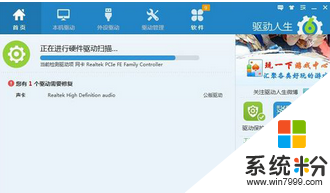
以上也就是win7安装不上声卡驱动怎么办的解决方法,如有遇到此类问题的用户,可以按照上述的方法去解决。如果未能解决您的问题,排除硬件问题的情况下,建议您交给专业人士查看解决。